Jak dodać i podłączyć drukarkę bezprzewodową w systemie Windows i Mac?
Opublikowany: 2019-05-05Czy denerwujesz się, gdy chcesz coś wydrukować, ale twoja drukarka jest spakowana lub odłączona i musisz ją rozpakować lub podłączyć do kabla USB? W takich przypadkach na ratunek przychodzą drukarki bezprzewodowe.
Ponieważ większość rzeczy staje się cyfrowa, zużycie papieru spadło, ale nie oznacza to, że drukarki są mniej ważne. Nadal potrzebujemy dokumentów fizycznych do użytku prawnego, etykiet wysyłkowych, kart pokładowych, biletów itp.
Oznacza to, że w najbliższym czasie drukarki nigdzie się nie wybierają. Dlatego w tym artykule wyjaśnimy, jak dodać i podłączyć drukarkę w systemie Windows 10 i Mac. Nie tylko drukarka, ale drukarka bezprzewodowa, która pozwoli Ci uzyskać do niej zdalny dostęp bez fizycznego podłączenia do urządzenia.
Większość nowych drukarek zapewnia obecnie połączenie z opcją sieci bezprzewodowej, ale jak z niej korzystać, to duże pytanie. Dlatego spójrzmy, jak skonfigurować drukarkę bezprzewodową w systemie Windows i Mac.
Przeprowadzimy Cię przez proces dodawania i podłączania drukarki bezprzewodowej w systemach Windows i Mac. W tym celu najpierw przyjrzymy się:
Jak usunąć nieużywaną drukarkę w systemie Windows 10 i Mac?
Jak podłączyć drukarkę do systemu Windows 10 i komputera Mac
Jak znaleźć adres IP drukarki w systemie Windows 10 i Mac?
Jak drukować bezprzewodowo z systemu Windows 10 i Mac
Jak ustawić drukarkę domyślną w systemie Windows i Mac?
Dowolną drukarkę z opcją połączenia z siecią bezprzewodową lub urządzenie wielofunkcyjne można skonfigurować, wykonując poniższe czynności w systemie Windows i Mac.
Zanim zaczniemy konfigurować drukarkę, najlepiej będzie usunąć nieużywaną drukarkę z systemu Windows i Mac.
Odinstalowywanie nieużywanej drukarki w systemie Windows 10 za pomocą Ustawień:
Jeśli nie używasz już drukarki, możesz odinstalować ją z systemu Windows 10, wykonując te proste czynności:
1. Kliknij przycisk Start > iz menu kliknij ikonę koła zębatego, aby otworzyć Ustawienia .
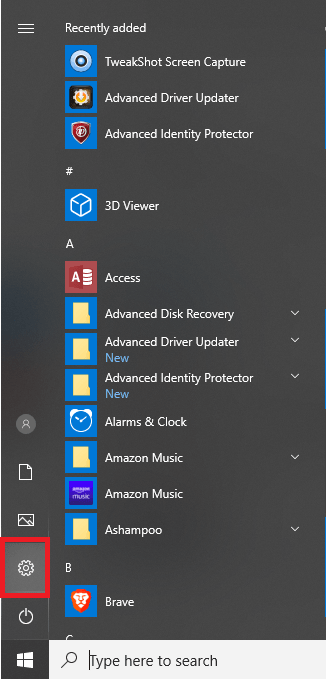
2. Następnie poszukaj opcji Urządzenia i kliknij ją.
3. Teraz w lewym okienku kliknij Drukarka i skanery.
4. Aby usunąć drukarkę, poszukaj jej w prawym okienku, wybierz ją i kliknij Usuń urządzenie.
5. Kliknij Tak, aby potwierdzić odinstalowanie drukarki.
Po wykonaniu tych czynności nieużywana drukarka zostanie usunięta z komputera z systemem Windows 10.
Usuwanie nieużywanej drukarki z komputera Mac
Niechciane dane zajmują niepotrzebne miejsce i zaśmiecają komputer Mac. Dlatego dobrym pomysłem jest usunięcie nieużywanej drukarki podłączonej do komputera Mac.
Nie tylko zwiększa to bałagan, ale może również powodować konflikty z nowym urządzeniem, które zainstalujesz. Ten bałagan można usunąć ręcznie.
Aby ręcznie usunąć drukarkę z komputera Mac, wykonaj poniższe czynności:
Ręczne usuwanie nieużywanej drukarki z komputera Mac
- Przejdź do Preferencji systemowych> Drukarki i skanery na komputerze Mac.
- Wybierz drukarkę, a następnie kliknij przycisk „-” znajdujący się na dole okien Skanerów.
Te kroki, po prawidłowym wykonaniu, usuną nieużywaną drukarkę z komputera Mac. Jesteś teraz gotowy do zainstalowania nowej drukarki na komputerze Mac.
Przeczytaj także: Jak naprawić błąd bufora wydruku w systemie Windows 10?
Jak podłączyć drukarkę do systemu Windows 10 i komputera Mac
Podłączanie drukarki w systemie Windows 10 i Mac zależy od typu używanej drukarki. Ponieważ ten artykuł dotyczy dodawania i podłączania drukarki bezprzewodowej w systemie Windows 10 i Mac, omówimy drukarki oferujące opcję bezprzewodową lub AirPrint.
Podłączanie drukarki bezprzewodowej w systemie Windows 10
- Naciśnij jednocześnie klawisze Windows + Q, aby otworzyć wyszukiwanie w systemie Windows .
- Tutaj wpisz „Drukarka”, wybierz opcję Drukarki i skanery .
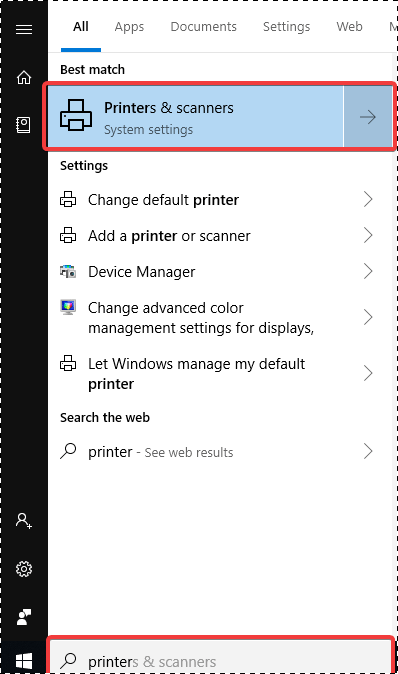
3. Włącz drukarkę, którą chcesz podłączyć.
4. Ponieważ podłączamy drukarkę bezprzewodową, musisz zapoznać się z instrukcją, ponieważ proces różni się nie tylko w zależności od producenta, ale także od drukarki do drukarki.
5. Następnie kliknij opcję Dodaj drukarkę lub skaner w prawym okienku.
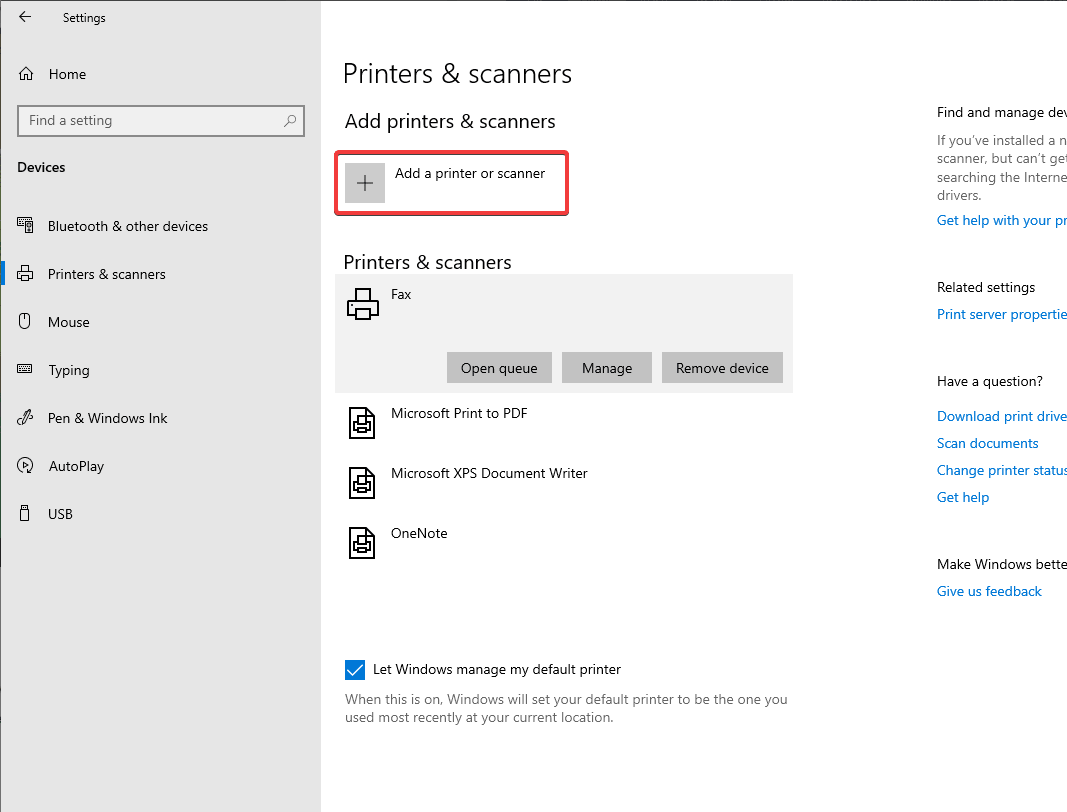
6. Teraz wybierz drukarkę z urządzenia i kliknij Dodaj urządzenie.
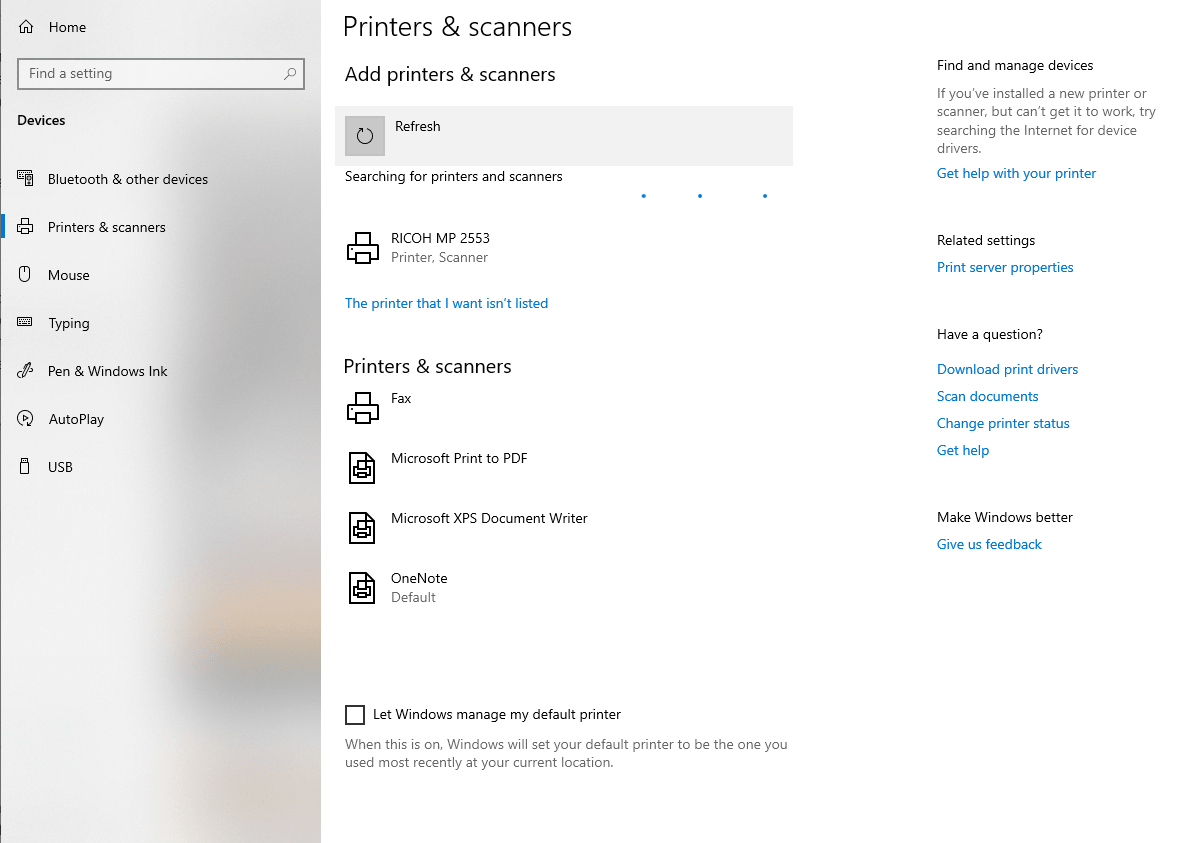
Teraz możesz już iść. Możesz wykonać te same czynności, aby dodać drukarkę przewodową w systemie Windows 10.
Jeśli jednak napotkasz problem ze znalezieniem drukarki, tj. Nie ma jej na liście, nie musisz się martwić. Możesz dodać drukarkę i połączyć się z nią ręcznie w systemie Windows 10. Aby to zrobić, wykonaj poniższe czynności:
1. Naciśnij jednocześnie klawisze Windows + Q, aby otworzyć wyszukiwanie w systemie Windows .
2. Tutaj wpisz „Drukarka”, wybierz opcję Drukarki i skanery .
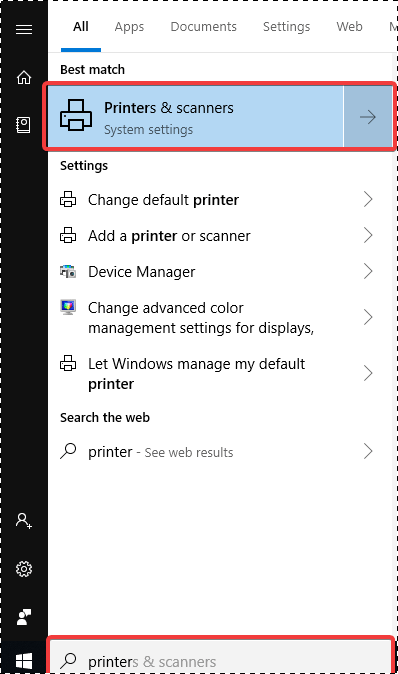
3. Kliknij Dodaj drukarkę lub skaner.
4. Następnie kliknij opcję „Drukarki, której szukam, nie ma na liście”.
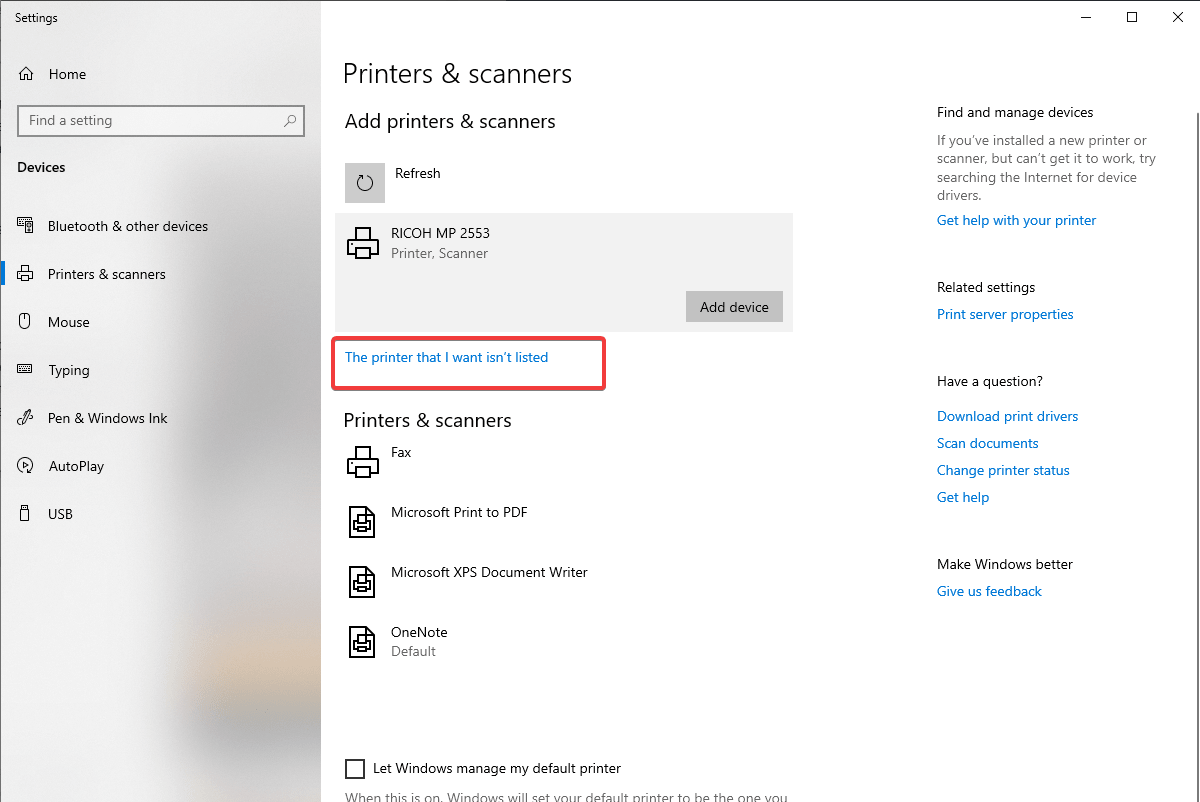
5. Wybierz opcję Dodaj drukarkę Bluetooth, bezprzewodową lub wykrywalną w sieci .
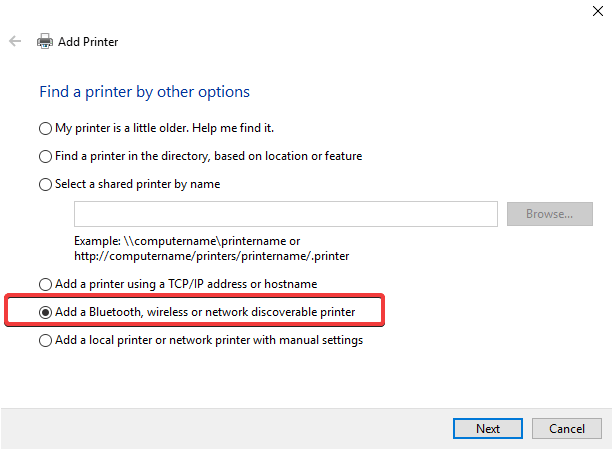
6. Wybierz podłączoną drukarkę.
Teraz będziesz mógł dodać i podłączyć swoją drukarkę. Jeśli jednak nadal napotykasz problemy, upewnij się, że drukarka jest włączona i że zarówno drukarka, jak i komputer z systemem Windows 10 znajdują się w tej samej sieci LAN.
Jak podłączyć drukarkę bezprzewodową do komputera Mac
Przed skonfigurowaniem drukarki na komputerze Mac wymagane jest połączenie jej z siecią Wi-Fi. Jeśli używasz drukarki z wbudowanym kluczem wyświetlacza w nazwie i haśle sieci Wi-Fi.
Jeśli jednak drukarka używa (WPS) Wi-Fi Protected Setup, zapoznaj się z dokumentacją routera, aby dowiedzieć się, jak dodać drukarkę WPS.

Jeśli używasz routera ze stacją bazową AirPort, wykonaj poniższe czynności:
- Otwórz folder Aplikacje na komputerze Mac i poszukaj opcji Narzędzie AirPort. Lub na Macu wybierz Idź > Aplikacje > folder Narzędzia > Narzędzie AirPort.
- Teraz wybierz swoją stację bazową, wprowadź hasło, gdy zostaniesz o to poproszony.
- Następnie z paska menu wybierz Stacja bazowa > Dodaj drukarkę WPS.
- Tutaj wybierz PIN lub Pierwsza próba zezwolenia na typ połączenia WPS > kliknij Kontynuuj.
Uwaga : Jeśli wybrano opcję Pierwsza próba, naciśnij przycisk WPS na drukarce. Gdy zobaczysz adres MAC drukarki w Narzędziu AirPort, naciśnij Gotowe.
Jeśli wybrano PIN, wprowadź numer PIN drukarki. Znajdziesz go w instrukcji drukarki. Kliknij Kontynuuj, aby kontynuować, teraz zobaczysz adres MAC drukarki w Narzędziu AirPort, naciśnij Gotowe, aby zakończyć proces.
5. Zamknij Narzędzie AirPort.
Do tej pory drukarka powinna być podłączona do połączenia Wi-Fi. Teraz nauczmy się, jak podłączyć go do komputera Mac.
Aby połączyć drukarkę bezprzewodową z komputerem Mac, wykonaj poniższe czynności:
- Przejdź do Preferencji systemowych> Drukarki i skanery, kliknij przycisk „+”.
- Teraz zezwól komputerowi Mac na wyszukiwanie drukarek podłączonych do sieci Wi-Fi. Jeśli chcesz, aby drukarka bezprzewodowa była drukarką domyślną, pozostaw zaznaczoną kartę Domyślne.
- Następnie wybierz drukarkę z listy i kliknij Dodaj teraz.
Jeśli jednak Twoja drukarka nie jest zgodna z AirPrint, musisz pobrać i zainstalować wymagane sterowniki. Aby to zrobić, wykonaj poniższe czynności:
- Wybierz nazwę drukarki > dodaj sterownik pobierania.
- Ponownie kliknij Dodaj drukarkę, aby dodać drukarkę.
Jak dodać drukarkę sieciową na komputerze Mac
Dodanie drukarki sieciowej na Macu jest proste. Po dodaniu drukarki bezprzewodowej na komputerze Mac możesz dodać drukarkę podłączoną przez Ethernet. Dodaj go z karty Domyślne w Drukarki i skanery.
Jak znaleźć adres IP drukarki w systemie Windows 10?
Aby znaleźć adres IP drukarki w systemie Windows 10, wykonaj poniższe czynności:
1. Otwórz okno Uruchom, naciskając całkowicie klawisz Windows + R.
2. Tutaj wpisz cmd i naciśnij enter.
3. Wpisz ipconfig, aby poznać adres IP bramy domyślnej.
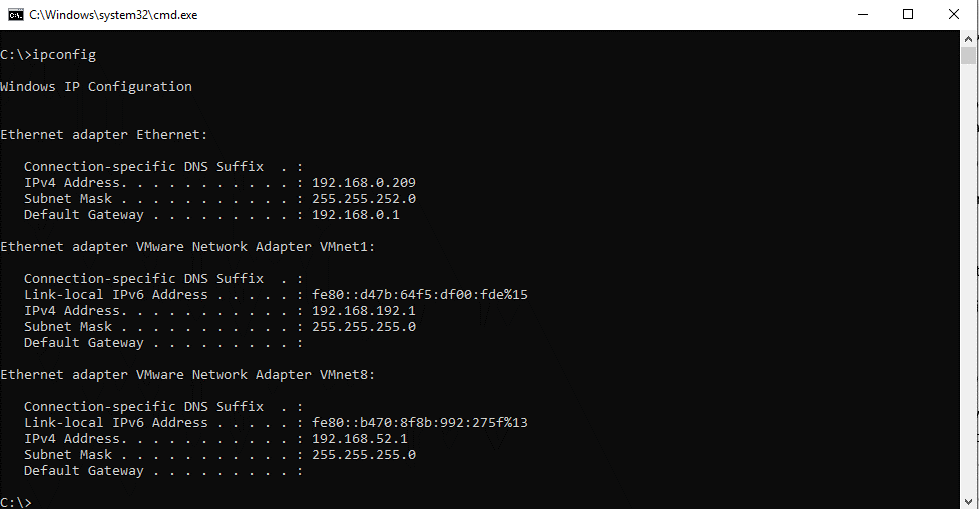
4. Teraz otwórz przeglądarkę internetową i wpisz domyślną bramę (zazwyczaj jest to http://10.1.1.1 lub http://192.168.1.1 .) w pasku adresu.
5. Zobaczysz teraz ekran logowania routera. Aby się zalogować, wprowadź ID administratora i hasło.
6. Następnie zlokalizuj Podłączone urządzenia > wybierz drukarkę w polu Nazwa hosta .
7. Pomoże to zobaczyć adres IP drukarki pod adresem IPV4 .
Jak znaleźć adres IP drukarki na komputerze Mac za pomocą routera?
Czasami podczas dodawania drukarki na komputerze Mac możesz jej nie zobaczyć na karcie Domyślne w obszarze Drukarki i skanery. Jeśli napotkasz ten problem, musisz znaleźć adres IP drukarki, a następnie podłączyć ją za pomocą karty IP na komputerze Mac.
Aby znaleźć adres IP na komputerze Mac za pomocą routera, wykonaj następujące czynności:
- Przejdź do Preferencje systemowe> Sieć> Zaawansowane> TCP / IP. Tutaj obok routera możesz zobaczyć domyślny adres bramy.
- Teraz otwórz przeglądarkę internetową i wpisz domyślną bramę (zazwyczaj jest to http://10.1.1.1 lub http://192.168.1.1 .) w pasku adresu.
- Tutaj zobaczysz ekran logowania routera, wprowadź router, używając identyfikatora administratora i hasła.
- Znajdź podłączone urządzenia w systemie menu routera.
- Kliknij drukarkę w polu Nazwa hosta .
- Adres IP drukarki będzie teraz widoczny w obszarze Adres IPV4 .
Jak drukować bezprzewodowo z systemu Windows 10?
Teraz, gdy drukarka bezprzewodowa jest skonfigurowana i podłączona w systemie Windows 10. Możesz wydrukować dokument w taki sam sposób, jak w przypadku drukarki przewodowej. Aby wydrukować dokument, naciśnij Ctrl+P, wybierz drukarkę, jeśli nie jest ustawiona domyślnie. Dokument zostanie teraz wydrukowany przy użyciu konfiguracji drukarki bezprzewodowej w systemie Windows 10.
Jak drukować za pomocą drukarki bezprzewodowej na komputerze Mac?
Aby drukować za pomocą drukarki bezprzewodowej na komputerze Mac, musisz zarządzać ustawieniami drukarki. Aby to zrobić, kliknij logo Apple> Preferencje systemowe. Tutaj poszukaj Drukarki i skanery i kliknij listę drukarek, aby ustawić drukarkę domyślną i dostosować inne ustawienia.
Następnie, aby wydrukować i sprawdzić, czy drukarka bezprzewodowa działa poprawnie, naciśnij Command + P lub przejdź do Plik> Drukuj. Wybierz drukarkę z listy, jeśli drukarka bezprzewodowa nie jest ustawiona jako domyślna.
Jak ustawić drukarkę domyślną w systemie Windows
Ogólnie rzecz biorąc, drukarka często używana w podłączonej sieci jest ustawiana jako domyślna przez system Windows. Ale to nie znaczy, że nie możesz go wyłączyć. Wykonując opisane poniżej kroki, możesz łatwo zmienić domyślną drukarkę w systemie Windows:
1. Naciśnij jednocześnie klawisze Windows + Q, aby otworzyć wyszukiwanie w systemie Windows.
2. Tutaj wpisz drukarka > Drukarki i skanery.
3. Odznacz „Pozwól systemowi Windows zarządzać moją domyślną drukarką”.
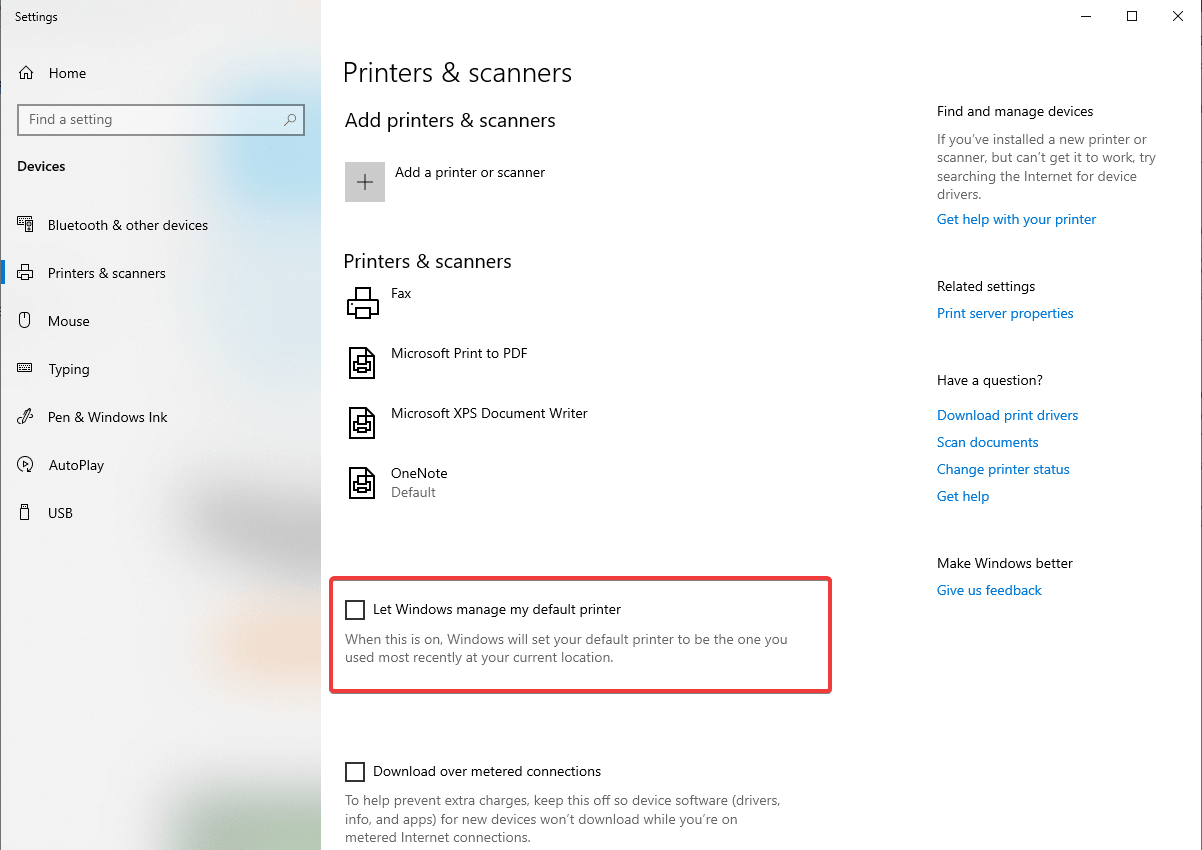
4. Następnie wybierz drukarkę bezprzewodową, którą chcesz ustawić jako domyślną w systemie Windows 10.
5. Wybierz Zarządzaj, z listy rozwijanej wybierz sterownik.
6. Kliknij Ustaw jako domyślne.
Teraz wszystko jest ustawione, twoja drukarka bezprzewodowa będzie teraz drukarką domyślną.
Jak ustawić domyślną drukarkę na Macu?
Jeśli jesteś zakochany w swojej bezprzewodowej drukarce i chcesz z niej korzystać. Możesz ustawić ją jako drukarkę domyślną, aby mogła być używana za każdym razem, gdy chcesz coś wydrukować.
Aby zmienić drukarkę domyślną na komputerze Mac, wykonaj poniższe czynności:
- Kliknij menu Apple
- Z menu kontekstowego wybierz Preferencje systemowe > Drukarki i skanery.
- Teraz poszukaj opcji drukarki domyślnej, znajdziesz ją na dole pudełka. Kliknij listę rozwijaną, aby wybrać drukarkę bezprzewodową, którą chcesz ustawić jako domyślną.
W ten sposób możesz skonfigurować drukarkę bezprzewodową jako domyślną drukarkę na komputerze Mac.
Czy to nie było proste! Mamy nadzieję, że po wykonaniu powyższych kroków udało Ci się rozwiązać problem związany z drukarką bezprzewodową, tj. Jak dodać ją i połączyć z systemem Windows i Mac. Jeśli coś przeoczyliśmy lub chcesz uzyskać więcej informacji, zostaw nam komentarz.
